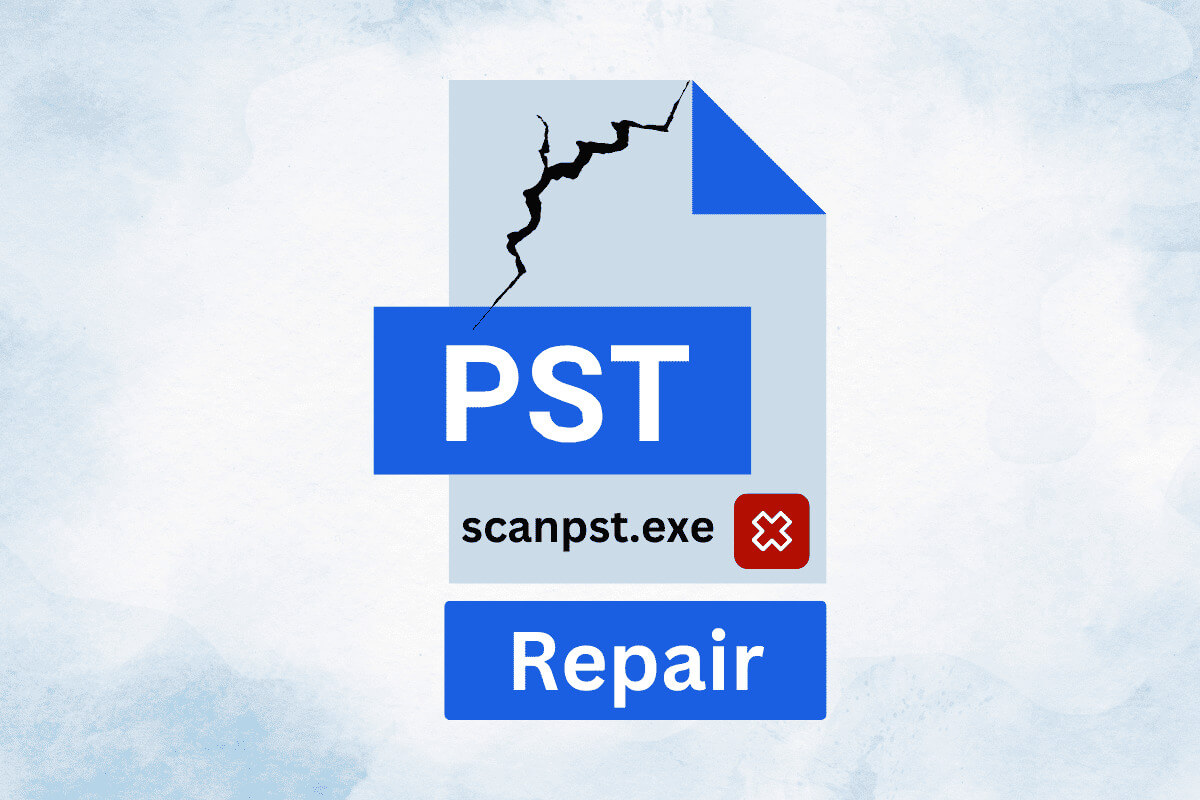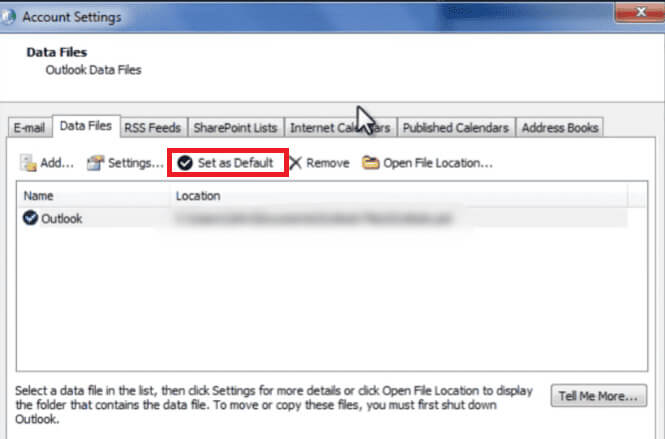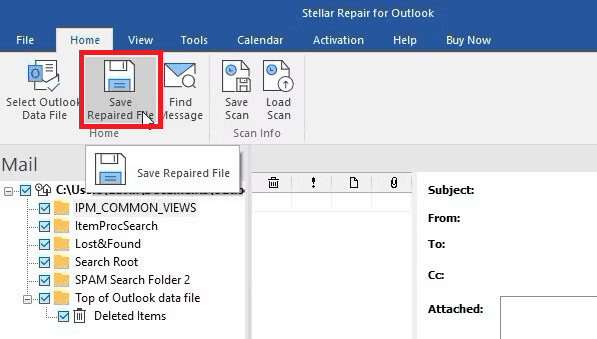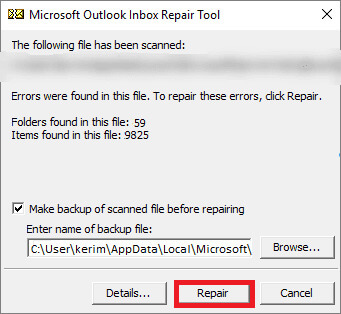ScanPST 없이 PST 파일을 복구하는 방법
Outlook PST 파일은 이메일, 연락처, 캘린더 이벤트, 작업 등과 관련된 중요한 데이터를 저장하며 Microsoft Exchange Server, Microsoft 365 또는 Outlook의 독립 실행형 버전에서 작동하는 데 사용됩니다. 그러나 PST 파일이 손상되거나 손상된 경우 모든 정보에 영향을 미칠 수 있습니다. Microsoft는 PST 파일을 복구하기 위한 기본 솔루션으로 ScanPST 도구를 제공하지만 항상 효과적이거나 접근 가능한 것은 아닙니다. 따라서 우리는 ScanPST 없이 PST 파일을 복구하는 방법을 알아야 하며 저희 가이드가 이를 배우는 데 도움이 될 것입니다.
ScanPST 없이 PST 파일을 복구하는 방법
PST 파일은 온라인이 아니거나 메일 서버에 문제가 있을 때에도 사서함 데이터에 액세스할 수 있는 Outlook 계정의 로컬 복사본과 같습니다.
때로는 ScanPST를 사용하여 파일을 복구하는 데 오랜 시간이 걸릴 수 있습니다. 그럼 대체 방법을 찾아보겠습니다.
방법 1: 새 PST 파일 만들기
이 방법은 Outlook을 통해 이전 PST 파일을 연 경우에만 작동합니다.
참고: 이전 PST 파일을 백업해 두십시오.
새 PST 파일을 만들고 이전 PST 파일의 콘텐츠를 복사하려면 다음 단계를 따르세요.
1. 이동 시야, انقر فوق 파일, 그때에 열기 위해, 훠궈 아웃룩 데이터 파일 그것을 열려면.
2. 지금은새 PST 파일 만들기, 다음 경로를 따르십시오.
- Outlook 2010 : 홈 탭 > 새 항목 > 추가 항목 > Outlook 데이터 파일
- Outlook 2007 및 이전 버전: 파일 > 새로 만들기 > Outlook 데이터 파일
3. 다음에서 데이터 복사 이전 PST 파일 그리고 PST 파일에 붙여넣으세요. 새로운.
완료되면 새 PST 파일을 Microsoft Outlook의 기본 파일로 설정해야 합니다.
4. 이동 파일 클릭 데이터 파일 관리.
5. 선택 새 PST 파일 당신의 버튼을 클릭 "기본값으로 설정".
6. Outlook을 다시 시작하고 연결을 끊습니다. 오래된 PST 파일.
두 번째 방법: 복원 및 가져오기
PST 파일이 격리된 경우 ScanPST를 통해 복구되지 않습니다. 이러한 경우 해결 방법은 다음과 같습니다.
1. 이동 보안 서비스을 탭하고 바이러스 백신 소프트웨어, 다음에 건강격리.
2. Outlook PST 확인란을 선택하고 클릭합니다. "회복".
3. 프로세스가 중단되었다는 빠른 알림이 표시됩니다. 딸깍 하는 소리 "아니요" 복원 프로세스가 완료될 때까지 기다리십시오.
4. 완료되면 다음을 클릭하세요. "뒤" 바이러스 백신 홈 페이지로 이동하여 끄려면 “실시간 보호를 활성화합니다.”
5. 이제 열어보세요 시야, 훠궈 파일, 그런 다음 가져오기 및 내보내기.
6. 클릭 수입 다른 프로그램이나 파일에서 클릭한 다음 다음과 같은.
7. 선택 PST 파일, 그런 다음 사이트.
8. 클릭 "검토", 그리고 파일을 선택하세요 전망,pst, 그런 다음 "다음". 마지막으로 다음을 클릭하세요. 수입.
이 작업이 완료되면 감염된 PST 파일을 삭제해야 합니다.
9. 아웃룩을 열고 스캔하세요 이메일 메시지, 특히 최근 메시지 및 첨부 파일이 포함된 메시지를 삭제합니다.
첨부 파일을 하드 디스크나 외부 드라이브에 저장하고 나중에 개별적으로 검사할 수 있습니다.
10. 비어 있음 정크 메일 폴더 또한.
11. 마지막으로 Outlook을 닫고 확인란을 선택합니다. 바이러스 백신 보호 활성화 실시간으로.
방법 3: Outlook PST 복구 사용
ScanPST 대신 Stellar Repair for Outlook과 같은 고급 받은 편지함 복구 도구를 사용하여 손상된 PST 파일을 복구할 수 있습니다. Outlook 2021, 2019, 2016, 2013, 2010, 2007 및 2003에서 작동합니다.
1. 다운로드 및 설치 도구 Outlook용 스텔라 수리.
2. 도구를 열고 프로필 목록을 선택한 다음 PST 파일 당신이 고치고 싶은 것.
3. 클릭 "수리하다" 스캔 프로세스가 완료될 때까지 기다리십시오.
4. 작업이 끝나면복구된 데이터 보기 왼쪽 패널에서 각각을 확인한 후 마지막으로 복구된 파일 저장을 선택합니다.
5. 선택 대지 복구된 PST 파일을 저장하려면.
6. 이제 복구된 파일을 기본값으로 설정하려면 다음을 클릭합니다. 파일 > 계정 설정 > 계정 설정 > 데이터 파일.
7. 클릭 "덧셈", 해당 위치에서 복구된 파일을 선택한 다음 "기본값으로 설정".
ScanPST를 사용하여 PST 파일을 복구하는 방법
이미 알고 계시듯이, 받은 편지함 오류 수정 도구라고도 하며 Outlook에 내장된 유틸리티인 ScanPST를 사용하여 손상된 PST 파일을 복구할 수 있습니다. 방법은 다음과 같습니다.
1. 닫기 Outlook 완전히 하나의 디렉토리로 이동 설치 사이트 Microsoft Office의 경우 다음과 같습니다.
Windows 32비트 버전
- 아웃룩 2019: C:\Program Files (x86)\Microsoft Office\root\Office16
- Outlook 2016: C: \ Program Files (x86) \ Microsoft Office \ 루트 \ Office16
- Outlook 2013: C: \ Program Files (x86) \ Microsoft Office \ Office15
- Outlook 2010: C: \ Program Files (x86) \ Microsoft Office \ Office14
- Outlook 2007: C: \ Program Files (x86) \ Microsoft Office \ Office12
- 아웃룩 2019: C:\Program Files\Microsoft Office\root\Office16
- 아웃룩 2016: C:\Program Files\Microsoft Office\root\Office16
- 아웃룩 2013: C:\Program Files\Microsoft Office\Office15
- 아웃룩 2010: C:\Program Files\Microsoft Office\Office14
- 아웃룩 2007: C:\Program Files\Microsoft Office\Office12
2. 도구 열기 SCANPST.EXE.
3. 클릭 "검토" Outlook 데이터 파일(.pst)을 선택하고 클릭합니다. "시작".
4. 오류가 있는 경우 "수리하다".
5. 완료 후 수리 과정, Outlook을 다시 시작하세요.
Outlook 365에서 OST 파일을 복구하는 방법
OST(Outlook 데이터 파일) 파일은 Exchange 계정과 관련된 데이터를 저장합니다. PST 파일과 동일한 방식으로 Outlook 365에서 OST 파일을 복구할 수 있습니다. 따라서 위 섹션을 참조하십시오: Scanpst 없이 PST 파일을 복구하는 방법 및 ScanPST를 사용하여 PST 파일을 복구하는 방법.
Email Repairit 도구를 사용할 수도 있습니다.
1. 다운로드 이메일 복구 설치하고 연 다음 클릭하세요. 파일 선택.
2. 클릭 "찾다" OST 파일을 다운로드하려면 다음을 클릭하세요. "수리하다" 하단에.
3. 복구 과정이 완료되면 버튼을 클릭하세요. "저장".
조언: 새로운 Windows용 Outlook에 대해 알아야 할 모든 것
상위 3개 온라인 PST 복구 도구
다음과 같은 많은 도구는 Outlook 데이터를 보존하기 위해 손상된 PST 파일을 복구하는 데 특화되어 있습니다.
- Aryson Outlook PST 수정: 손상된 PST 파일을 복구하고 복구하도록 특별히 설계되었습니다. 이메일, 연락처, 캘린더 등을 쉽게 복구할 수 있습니다.
- Voimakas Outlook PST 복구: PST 파일을 복구하는 데 뛰어난 속도와 효율성을 제공하도록 설계되었습니다. 이 도구를 사용하면 데이터 품질이 결코 손상되지 않습니다.
- Outlook용 복구 도구 상자: 이 도구는 Outlook에서 PST 및 OST 파일을 복구할 수 있습니다. 이메일, 첨부 파일 등을 복구하는 데 도움이 되므로 개인 및 비즈니스 용도로 매우 유용합니다.
최고의 무료 OST 복구 도구
OST 파일은 모든 중요한 데이터를 오프라인으로 저장하여 네트워크 없이도 데이터에 액세스할 수 있으므로 Outlook에서 매우 중요합니다. 따라서 파손되거나 손상된 경우 즉시 수리하는 것이 중요합니다. 다음은 최고의 도구 중 일부입니다.
- KDE 도구의 OST 복구 도구: 비밀번호로 보호되어 있는 경우에도 모든 유형의 손상되거나 손상된 OST 파일을 복구할 수 있습니다. 게다가 이 도구를 사용하면 시스템 호환성에 대해 걱정할 필요가 없습니다.
- SysTools OST 복구: 손상된 파일을 복구할 수 있는 모든 고급 기능이 포함되어 있습니다. 파일 크기가 크더라도 빠르게 복구됩니다.
- 커널 OST 복구 도구: 모든 유형의 데이터 파일을 복구할 수 있으며, 이를 다양한 유형의 형식으로 저장하여 모든 장치에서 사용할 수 있도록 호환되도록 할 수도 있습니다. 삭제된 항목을 복구할 수도 있습니다.
저희 가이드가 ScanPST 없이 ScanPST를 사용하여 PST 파일을 복구하는 데 도움이 되기를 바랍니다.
اترك اقتراحاتك واستفساراتك أدناه في قسم التعليقات واستمر في زيارة أحلى هاوم لقراءة المزيد من المدونات المفيدة المتعلقة بالتدريس.